解决win7下protel 99se 添加库时出现 file is not recognized 错误

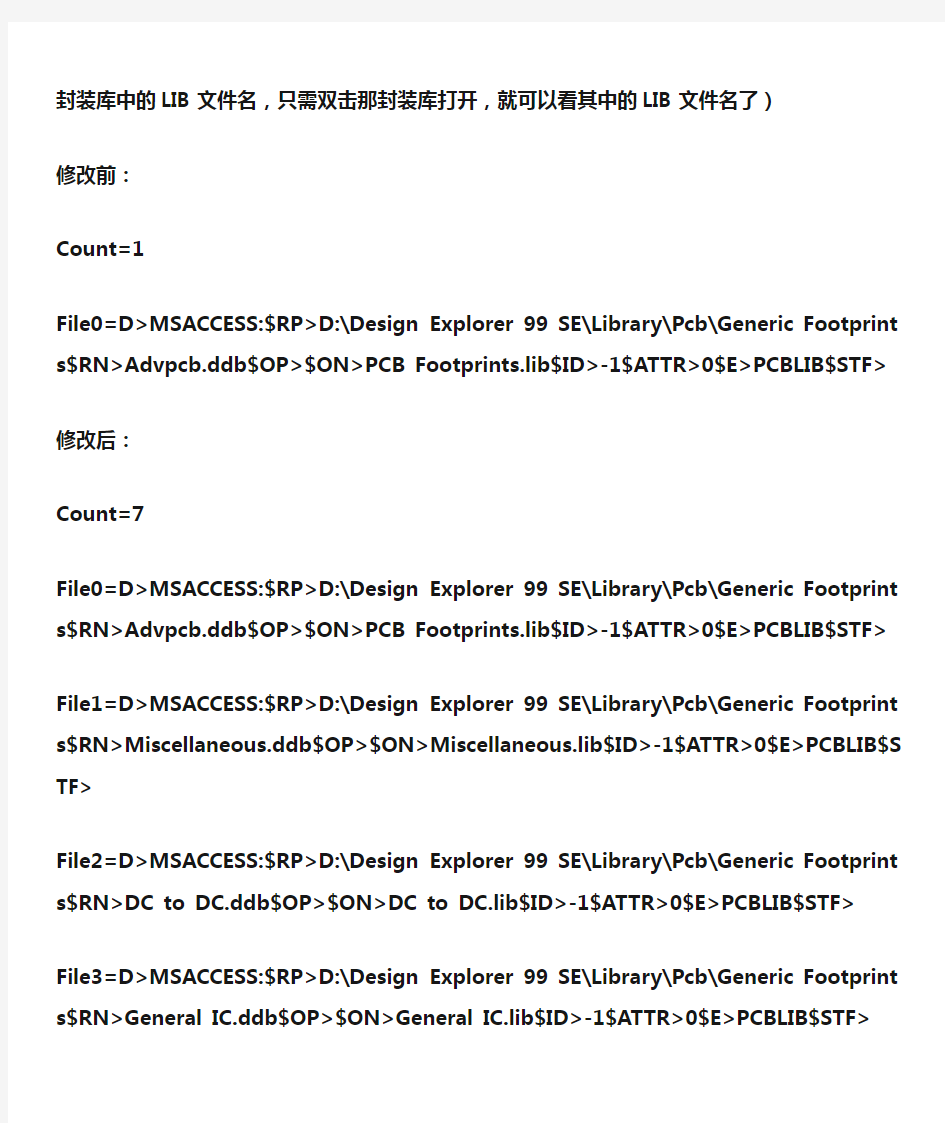
解决win7下protel 99se 添加库时出现file is not recognized 错误
因为在Protel 99 SE安装的过程中会在系统盘下加载一些文件。也就是X:\Windows 下添加了ADVPCB99SE.INI和AdvSch99SE.INI这二个文件。而在我们远行Protel 99 SE时添加元件库的时候也会在其下进行修改保存(X代表系统盘,因自己的电脑上的系统是安装在什么盘来定。比如在C盘,则为C:\Windows)。
以下解决方法要在关闭Protel 99 SE的情况下操作。否则无效
双击ADVPCB99SE.INI 和AdvSch99SE.INI 打开:
ADVPCB99SE.INI :
在打开的文档中找到Count=1 而在其后会发现紧跟着File0=D>MSACCESS: $RP>D:\Program Files\Design Explorer 99 SE\Library\Pcb\Generic Footprints$RN>A dvpcb.ddb$OP>$ON>PCB Footprints.lib$ID>-1$ATTR>0$E>PCBLIB$STF> 一串代码。而这个PCB封装库也就是软件中默认添加的。所以我们只要在其后面按照其格式机上自己的P CB封装库就可以了。比如:要添加的PCB封装库为Miscellaneous.ddb则只要在刚刚那串代码后添加上File1=D>MSACCESS:$RP>D:\Program Files\Design Explorer 99 SE\Library\P cb\Generic Footprints$RNMiscellaneous.ddb$OP>$ON>Miscellaneous.lib$ID>-1$ATT R>0$E>PCBLIB$STF> 即可。如果还要有添加则File2=……写下去即可。而且要记得还要修改Count= 的值。即为,如果是加到File2,则Count=3,以此类推,最后关闭保存。
(在添加PCB封装库的时候需要知道的是该封装库中的LIB文件的名字,不然就不能添加。查看封装库中的LIB文件名,只需双击那封装库打开,就可以看其中的LIB文件名了)
修改前:
Count=1
File0=D>MSACCESS:$RP>D:\Design Explorer 99 SE\Library\Pcb\Generic Footprints $RN>Advpcb.ddb$OP>$ON>PCB Footprints.lib$ID>-1$ATTR>0$E>PCBLIB$STF>
修改后:
Count=7
File0=D>MSACCESS:$RP>D:\Design Explorer 99 SE\Library\Pcb\Generic Footpri nts$RN>Advpcb.ddb$OP>$ON>PCB Footprints.lib$ID>-1$ATTR>0$E>PCBLIB$STF> File1=D>MSACCESS:$RP>D:\Design Explorer 99 SE\Library\Pcb\Generic Footpri nts$RN>Miscellaneous.ddb$OP>$ON>Miscellaneous.lib$ID>-1$ATTR>0$E>PCBLIB$S TF>
File2=D>MSACCESS:$RP>D:\Design Explorer 99 SE\Library\Pcb\Generic Footpri nts$RN>DC to DC.ddb$OP>$ON>DC to DC.lib$ID>-1$ATTR>0$E>PCBLIB$STF> File3=D>MSACCESS:$RP>D:\Design Explorer 99 SE\Library\Pcb\Generic Footpri nts$RN>General IC.ddb$OP>$ON>General IC.lib$ID>-1$ATTR>0$E>PCBLIB$STF> File4=D>MSACCESS:$RP>D:\Design Explorer 99 SE\Library\Pcb\Generic Footpri nts$RN>International Rectifiers.ddb$OP>$ON>International Rectifiers.lib$ID>-1$AT TR>0$E>PCBLIB$STF>
File5=D>MSACCESS:$RP>D:\Design Explorer 99 SE\Library\Pcb\Generic Footpri nts$RN>Transformers.ddb$OP>$ON>Transformers.lib$ID>-1$ATTR>0$E>PCBLIB$ST F>
File6=D>MSACCESS:$RP>D:\Design Explorer 99 SE\Library\Pcb\Generic Footpri nts$RN>Transistors.ddb$OP>$ON>Transistors.lib$ID>-1$ATTR>0$E>PCBLIB$STF>
在Protel 99se下则有了刚刚添加进来的封装库了。
AdvSch99SE.INI :
对于SCH的元件库的添加比起PCB封装库的添加方法简单
还是一样打开AdvSch99SE.INI ,找到其中的Count=1。
就可以发现一代码:File0=D:\Program Files\Design Explorer 99 SE\Library\Sch\Intel Databooks.ddb(软件默认添加的)
我们只要在其后按照其格式加上自己需要的元件库
如:
要添加:Miscellaneous Devices.ddb和Sim.ddb 这二个元件库
则只要在其后加上:
File1=D:\Program Files\Design Explorer 99 SE\Library\Sch\Miscellaneous Devi ces.ddb
File2=D:\Program Files\Design Explorer 99 SE\Library\Sch\Sim.ddb
然后再修改Count 的值为3。关闭保存就好了。
修改前:
Count=1
File0=D:\Program Files\Design Explorer 99 SE\Library\Sch\Intel Databooks.ddb
修改后:
Count=3
File0=D:\Program Files\Design Explorer 99 SE\Library\Sch\Intel Databooks.ddb
File1=D:\Program Files\Design Explorer 99 SE\Library\Sch\Miscellaneous Devices. ddb
File2=D:\Program Files\Design Explorer 99 SE\Library\Sch\Sim.ddb
最常用的两个元器件库为:
Protel DOS Schematic Libraries.ddb
Miscellaneous Devices.ddb
这样就可以解决在win7/vista系统下Protel 99 SE无法添加元件库和封装库的问题了。
但是这样添加起来,对于要添加多个或是以后管理起来会带来一定上的困难。
我们可以把一些元件库和封装库整合起来解决这个问题。
【转】win7 下protel99se加载PCB库文件时出现错误,提示File is not recognized 方法一:这个问题和你的系统兼容上存在问题。
单击“Tools菜单,单击”Find component(查找元件)“菜单项,或者在原理图工作的界面中右键单击,然后单击Find component(查找元件) ,在弹出的界面中间找到path栏, 选择SCH 文件夹所在的文件夹,如:“ D:\Design Explorer 99 SE\Library\Sch”。然后单击下面的“F ind now”按钮,在弹出的原件库中选中某一文件(最下面一行可浏览选中的那个文件名,方便加载),单击“ADD TO Library List ”按钮会加载原理图库文件了。
此方法能加载部分库。
方法二:
在protel99SE的开始菜单中的文件夹中有个Xilinx的东西,点一下他,根据提示安装到prot el99SE的安装路径下,就行啦,应该可以。
此方法没有成功。
方法三:
大家都找不到那个所谓的advpcb99se,是因为安装了protel后软件并没生成advpcb99se 这个文件,而是当大家第一次加载任意pcb库时才能自动生成,所以既然加载不了pcb哪能生成这个文件呢?
咱们把重点不放在advpcb99se这个文件,而是要对它自带的默认pcb库做手脚,首先先用p rotel打开自己的pcb库然后导出lib文件,再把lib文件导入到protel安装文件的library/pcb/ Generic Footprints/Advpcb.ddb里,Advpcb.ddb里就是软件默认的pcb footprints.lib,现在就把pcb footprints.lib随便改个名字,然后把咱们导入进去的自己的库改成“footprints.lib”这样,嘿嘿,打开protel后默认的就是咱们的库了,这样嘛也只能咱们学生用用,工作用的话还是换xp好点,毕竟所有元件封装都在一个文件里,以后多了会不好找的。
方法四:
1.进入C\WINDOWS下找到ADVPCB99SE.INI和ADVSCH99SE.INI两个文件;
2.用记事打开ADVSCH99SE.INI文件,在[Change Library File List]下找到File0,等号后面的的内容就是默认已经添加的库,如果要添加多个怎么办呢?简单,在File0后面添File1,File2..依次类推,但注意最后修改File0上面的Count属性,如果你添了两个,就把它的值改为2。
如下改可行:
TypeCount=2
Count=4
File0=d:\Program Files\Design Explorer 99 SE\Library\Sch\Miscellaneous Device s.ddb
File1=d:\Program Files\Design Explorer 99 SE\Library\Sch\Protel DOS Schemati c Libraries.ddb
File2=d:\Program Files\Design Explorer 99 SE\Library\Sch\Intel Databooks.ddb
File3=d:\Program Files\Design Explorer 99 SE\Examples\Backup of AT89C2051. Lib
其中File3是自己画的元件。
3.同样对ADVPCB99SE.INI更改以配置PCB库。
同样是windows7系统改后可行。我做了如下更改可行:
Count=4
File0=D>MSACCESS:$RP>d:\Program Files\Design Explorer 99 SE\Library\Pcb\G eneric Footprints$RN>Advpcb.ddb$OP>$ON>PCB Footprints.lib$ID>-1$ATTR>0$E> PCBLIB$STF>
File1=D>MSACCESS:$RP>d:\Program Files\Design Explorer 99 SE\Library\Pcb\G eneric Footprints$RN>Transformers.ddb$OP>$ON>Transformers.lib$ID>25$ATTR>0 $E>PCBLib$STF>
File2=D>MSACCESS:$RP>d:\Program Files\Design Explorer 99 SE\Library\Pcb\G eneric Footprints$RN>Transistors.ddb$OP>$ON>Transistors.lib$ID>25$ATTR>0$E>P CBLib$STF>
File3=D>MSACCESS:$RP>E:\自写资料\Protel 99 SE\自制元件$RN>元件库.ddb$OP> $ON>PCB.LIB$ID>85$ATTR>0$E>PCBLIB$STF>
注意:file3是自己做的pcb封装库。当时路径为:E:\自写资料\Protel 99 SE\自制元件\元件库. ddb\PCB.LIB.根据它原来的那种表达方式来改的。
4.修改后,再打开PROTEL 99SE,OK。(注意每次修改时必须保证protel99se程序是关闭着的,不然你就白改了,因为protel在退出时会修改这两个文件。)
补充:如果ADVPCB99SE.INI和ADVSCH99SE.INI用记事本打开后,修改保持存不了,应该就是相应的文件修改权限没有打开,将修改权限打开后,应该就可以修改并保存了。
解决64位win7跟XP不能网络互访的问题
解决64位win7跟XP不能网络互访的问题!win7不能访问网络邻居里其他XP电脑! 64位win7不能与XP互访解决方案: 网上有很多关于这样的文章介绍和网友不断发出的困扰,都说没能彻底解决。这次是以我亲身经历并成功解决的经验分享一下。 网上说的很多详细操作及更改系统设置步骤,可以网上搜索下,简略归纳5点。 一. 双方开启guest账号, 二. ---- 针对XP系统, 1).“运行”--输入“GPEDIT.MSC”--选择“计算机配置→Windows设置→安全设置→本地策略→用户权利指派”—双击“拒绝从网络访问这台计算机”,删除“GUEST”账号; 2).双击”从网络访问此计算机”,加上”guest”帐号。 3).本地策略→安全选项”,双击“网络访问:本地账号的共享和安全模式”策略,更改为“经典:本地用户以自己的身份验证”。 4).“安全选项”---“账户:使用空白密码的本地账户只允许进行控制台登录”更改为”已禁用” 5).“安全选项”-网络访问:不允许SAM 帐户的匿名枚举, 属性给"停用". 6).“安全选项”-网络访问: 不允许SAM 帐户和共享的匿名枚举,属性给"停用". ---- 针对win7系统, 1).win+R打开运行项输入secpol.msc调出本地安全策略,按照上面第2项操作该禁止的禁止该允许的允许, 2).检查WIN7系统网络是否跟想要访问的那台XP系统在一个网络工作组,一般都会在workgroup,只要能在网络邻居里看到对方说明就是在一个组的。 3).检查win7有没有启动【网络发现】和【文件和打印共享】,不会告诉我不知道去哪里设置吧?如果这样的话,这篇文章也看不懂了,详细去网上搜索下详细文章。这里我只讲重点! 4).另还有些小儿科问题就是ping互相的IP地址看能否通,如果通起码证明网络是OK的。 至于要进入右键“我的电脑”-“管理”-"服务和应用程序"在服务里面找到 Function Discovery Resource Publication、SSDP Discovery、UPnP Device Host、TCP/IP NetBIOS Helper,把这四个服务启动,并设置成自动这个亲自试过根本不用去设置,我设置过后来又还原了也不影响,我的经验。 三. 双方关闭windows自带防火墙 四. 如果都是NTFS文件格式,将共享的文件夹在【安全】选项里将guest账号也加入(这点很重要, 否则只能看到盘符或文件夹, 而不能打开文件) 五. 最核心的一点,这点往往也是win7不能访问XP的关键一点就是在XP系统里设置 右键网上邻居-属性-本地连接属性-安装-协议-选"network monitor driver"-安装 (我就是这个问题导致我win7不能访问XP!!!!!!!!!!)
protel导入元件库方法
方案一: 1.进入C\WINDOWS下找到ADV PCB99SE.INI和ADV SCH99SE.INI两个文件; 2.用写字板打开ADVSCH99SE.INI文件,在[Change Library File List]下找到File0,大家可以发现,等号后面的的内容就是默认已经添加的库,如果要添加多个怎么办呢?简单,在File0后面添File1,File2..依次类推,但注意最后修改File0上面的Count属性,如果你添了两个,就把它的值改为2。 我用的是windows7系统,我如下改可行:配置SCH库 TypeCount=2 Count=5 File0=C:\Program Files\Design Explorer 99 SE\Library\Sch\Miscellaneous Devices.ddb File1=C:\Program Files\Design Explorer 99 SE\Library\Sch\Protel DOS Schematic Libraries.ddb File2=C:\Program Files\Design Explorer 99 SE\Library\Sch\Intel Databooks.ddb File3=C:\Program Files\Design Explorer 99 SE\Examples\Backup of AT89C2051.Lib File4=C:\Program Files\Design Explorer 99 SE\Examples\Backup of SHUMAGUAN.Lib 其中File3和File4是我自己画的两个元件。 3.同样对ADVPCB99SE.INI更改以配置PCB库。 同样是windows7系统改后可行。我做了如下更改可行: TypeCount=2 Count=5 File0=D>MSACCESS:$RP>C:\Program Files\Design Explorer 99 SE\Library\Pcb\Generic Footprints$RN>Advpcb.ddb$OP>$ON>PCB Footprints.lib$ID>-1$ATTR>0$E>PCBLIB$STF> File1=D>MSACCESS:$RP>C:\Program Files\Design Explorer 99 SE\Library\Pcb\Generic Footprints$RN>Miscellaneous.ddb$OP>$ON>Miscellaneous.lib$ID>-1$ATTR>0$E>PCBLIB$S TF> File2=D>MSACCESS:$RP>C:\Program Files\Design Explorer 99 SE\Library\Pcb\Generic Footprints$RN>General IC.ddb$OP>$ON>General IC.lib$ID>-1$ATTR>0$E>PCBLIB$STF> File3=D>MSACCESS:$RP>C:\Program Files\Design Explorer 99 SE\Library\Pcb\Generic Footprints$RN>InternationalRectifiers.ddb$OP>$ON>InternationalRectifiers.lib$ID>-1$A TTR>0 $E>PCBLIB$STF> File4=D>MSACCESS:$RP>C:\Program Files\Design Explorer 99 SE\Library\Pcb\Generic Footprints$RN>Transistors.ddb$OP>$ON>Transistors.lib$ID>-1$ATTR>0$E>PCBLIB 4.修改后,再打开PROTEL 99SE,OK。(注意每次修改时必须保证protel99se程序是关闭着的,不然你就白改了,因为protel在退出时会修改这两人文件。)
protel上机报告
成绩:____________ protel集中上机实验报告 单位(系别):自动化系 学生姓名:孙猜胜 专业:电气工程与自动化 班级: 学号: 填表时间: 2015 年 6 月 重庆邮电大学移通学院
目录 Protel简介 (2) 实验一 protel电路原理图设计基础 (5) 一、实验目的 (5) 二、实验设备 (5) 三、实验内容 (5) 四、实验步骤 (5) 五、实验结果 (6) 六、实验心得 (8) 实验二元器件图形符号的编辑 (9) 一、实验目的 (9) 二、实验设备 (9) 三、实验内容 (9) 四、实验步骤 (10) 五、实验结果 (10) 六、实验心得 (12) 实验三元器件封装设计 (12) 一、实验目的 (12) 二、实验设备 (12) 三、实验内容 (12) 四、实验步骤 (13) 五、实验结果 (13) 六、实验心得 (16) 实验四 PCB操作练习 (17) 一.实验目的 (17) 二.实验设备 (17) 三.实验内容 (17) 四、实验步骤 (17) 五、实验结果 (18) 六、实验心得 (21) 集中上机总结 (21)
Protel简介 1.Protel的发展演变 随着计算机业的发展,从80年代中期计算机应用进入各个领域。在这种背景下,87、88年由美国ACCEL Technologies Inc推出了第一个应用于电子线路设计软件包——TANGO,这个软件包开创了电子设计自动化(EDA)的先河。这个软件包现在看来比较简陋,但在当时给电子线路设计带来了设计方法和方式的革命,人们纷纷开始用计算机来设计电子线路,直到今天在国内许多科研单位还在使用这个软件包。 随着电子业的飞速发展,TANGO日益显示出其不适应时代发展需要的弱点。为了适应科学技术的发展,Protel Technology公司以其强大的研发能力推出了Protel For Dos作为TANGO的升级版本,从此Protel这个名字在业内日益响亮。 八十年代末,Windows系统开始日益流行,许多应用软件也纷纷开始支持Windows操作系统。 Protel也不例外,相继推出了Protel For Windows 1.0、Protel For Windows1.5等版本。这些版本的可视化功能给用户设计电子线路带来了很大的方便,设计者再也不用记一些繁琐的命令,也让用户体会到资源共享的乐趣。 九十年代中,Win95开始出现,Protel也紧跟潮流,推出了基于Win95的3.X版本。3.X版本的Protel加入了新颖的主从式结构,但在自动布线方面却没有什么出众的表现。另外由于3.X版本的Protel是16位和32位的混合型软件不太稳定。 98年,Prote公司推出了给人全新感觉的Proel98。Protel98以其出众的自动布线能力获得了业内人士的一直好评。 99年,Protel公司又推出了最新一代的电子线路设计系统——Protel99。在Protel99中加入了许多全新的特色 2.Protel的组成 包括原理图设计系统、印刷电路板设计系统、信号模拟仿真系统、可编程逻辑设计系统、Protel99内置编辑器。 原理图设计系统是用于原理图设计的Advanced Schematic系统。这部分包
Protel99se元件对照表
protel99se元件中英文对照 (2010-04-17 21:39:05) 转载 标签: 分类:专业学习 protel99se 场效应管 变容二极管 整流桥 文化 1.电阻固定电阻:RES 半导体电阻:RESSEMT 电位计;POT 变电阻;RVAR 可调电阻;res1 2.电容 定值无极性电容;CAP 定值有极性电容;CAP 半导体电容:CAPSEMI 可调电容:CAPVAR 3.电感:INDUCTOR 4.二极管:DIODE.LIB 发光二极管:LED 5.三极管:NPN1 6.结型场效应管:JFET.lib 7.MOS场效应管 8.MES场效应管
9.继电器:PELAY. LIB 10.灯泡:LAMP 11.运放:OPAMP 12.数码管:DPY_7-SEG_DP (MISCELLANEOUS DEVICES.LIB) 13.开关;sw_pb 原理图常用库文件: Miscellaneous Devices.ddb Dallas Microprocessor.ddb Intel Databooks.ddb Protel DOS Schematic Libraries.ddb PCB元件常用库: Advpcb.ddb General IC.ddb Miscellaneous.ddb 部分分立元件库元件名称及中英对照 AND 与门 ANTENNA 天线 BATTERY 直流电源 BELL 铃,钟 BVC 同轴电缆接插件 BRIDEG 1 整流桥(二极管) BRIDEG 2 整流桥(集成块) BUFFER 缓冲器 BUZZER 蜂鸣器 CAP 电容 CAPACITOR 电容 CAPACITOR POL 有极性电容 CAPVAR 可调电容 CIRCUIT BREAKER 熔断丝
解决Win7下不能共享文件的故障办法
Win7下不能共享文件、共享文件失败的故障 1摘要: 在Windows7中,很多用户在使用家庭组共享文件的时候,发现系统共享文件失败,不能呢个共享文件,是什么原因导致共享文件失败,Win7共享文件失败该怎么办呢,下面来看看Win7下不能共享文 解析Win7下不能共享文件、共享文件失败的故障 在Windows 7中,很多用户在使用家庭组共享文件的时候,发现系统共享文件失败,不能呢个共享文件,是什么原因导致共享文件失败,Win7共享文件失败该怎么办呢,下面来看看Win7下不能共享文件的解决方法。 (后面还有全部显示正常,但是还不能共享的故障哦) 一、同步工作组 1、要查看或更改计算机的工作组、计算机名等信息,请右键单击“计算机”,选择“属性”。 2、若相关信息需要更改,请在“计算机名称、域和工作组设置”一栏,单击“更改设置”。单击“更改”。
3、输入合适的计算机名/工作组名后,按“确定”,重启计算机使更改生效。
二、更改Win 7的相关设置 1、打开“控制面板\\网络和 Internet\\网络和共享中心\\高级共享设置”。 2、启用“网络发现”、“文件和打印机共享”、“公用文件夹共享”;“密码保护的共享”部分则请选择“关闭密码保护共享”。
注意:媒体流最好也打开;另外,在“家庭组”部分,建议选择“允许 Windows 管理家庭组连接(推荐)”。 三、共享对象设置 现在转向共享对象,将需要共享的文件/文件夹直接拖拽至公共文件夹中,如果需要共享某些特定的Win7文件夹,再按下面的步骤进行: 1、右键点击此文件夹,选择“属性”。 2、点击“共享”标签,单击“高级共享”按钮。
protel99se常用元件封装总结大全
protel99se常用元件封装总结 1. 标准电阻:RES1、RES2;封装:AXIAL-0.3到AXIAL-1.0 两端口可变电阻:RES3、RES4;封装:AXIAL-0.3到AXIAL-1.0 三端口可变电阻:RESISTOR TAPPED,POT1,POT2;封装:VR1-VR5 2.电容:CAP(无极性电容)、ELECTRO1或ELECTRO2(极性电容)、可变电容CAPVAR 封装:无极性电容为RAD-0.1到RAD-0.4,有极性电容为RB.2/.4到RB.5/1.0. 3.二极管:DIODE(普通二极管)、DIODE SCHOTTKY(肖特基二极管)、DUIDE TUNNEL(隧道二极管)DIODE VARCTOR (变容二极管)ZENER1~3(稳压二极管) 封装:DIODE0.4和DIODE 0.7;(上面已经说了,注意做PCB时别忘了将封装DIODE的端口改为A、K) 4.三极管:NPN,NPN1和PNP,PNP1;引脚封装:TO18、TO92A(普通三极管)TO220H(大功率三极管)TO3(大功率达林顿管) 以上的封装为三角形结构。T0-226为直线形,我们常用的9013、9014管脚排列是直线型的,所以一般三极管都采用TO-126啦! 5、效应管:JFETN(N沟道结型场效应管),JFETP(P沟道结型场效应管)MOSFETN(N沟道增强型管)MOSFETP(P 沟道增强型管) 引脚封装形式与三极管同。 6、电感:INDUCTOR、INDUCTOR1、INDUCTOR2(普通电感),INDUCTOR VAR、INDUCTOR3、INDUCTOR4(可变电感) 8.整流桥原理图中常用的名称为BRIDGE1和BRIDGE2,引脚封装形式为D系列,如D-44,D-37,D-46等。 9.单排多针插座原理图中常用的名称为CON系列,从CON1到CON60,引脚封装形式为SIP系列,从SIP-2到SIP-20。 10.双列直插元件原理图中常用的名称为根据功能的不同而不同,引脚封装形式DIP系列, 不如40管脚的单片机封装为DIP40。 11.串并口类原理图中常用的名称为DB系列,引脚封装形式为DB和MD系列。 12、晶体振荡器:CRYSTAL;封装:XTAL1 13、发光二极管:LED;封装可以才用电容的封装。(RAD0.1-0.4) 14、发光数码管:DPY;至于封装嘛,建议自己做! 15、拨动开关:SW DIP;封装就需要自己量一下管脚距离来做! 16、按键开关:SW-PB:封装同上,也需要自己做。 17、变压器:TRANS1——TRANS5;封装不用说了吧?自己量,然后加两个螺丝上去。 最后在说说PROTEL 99 的原理图库吧! 常用元器件都在protel DOS schematic Libraries.ddb里 此外还有protel DOS schematic 4000 CMOS (4000序列元件) protel DOS schematic Analog digital (A/D,D/A转换元件) protel DOS schematic Comparator (比较器,如LM139之类) protel DOS schematic intel (Intel 的处理器和接口芯片之类) 电阻:RES1,RES2,RES3,RES4;封装属性为axial系列 无极性电容:cap; 封装属性为RAD-0.1到rad-0.4 电解电容:electroi; 封装属性为rb.2/.4到rb.5/1.0
Protel99SE层次原理图设计步骤
Protel99SE多张原理图的设计步骤 1. Protel实现一个系统多张原理图,电路模块化的使用方法。 “在Protel中如何实现多张图的统一编号”即多张原理图其实是一个电路板(为了模块化才在多个图中画的)。以前建的Protel工程不大,一张图基本就搞定了,也没尝试过多图的。研究了一下,也不是很难,作为总结写在这里。 以下是步骤:(前提是你已经在你的工程中画好了原理图) (1)、先建一张空白电路原理图,比如Global.sch,并打开该原理图。 (2)、在Global.sch窗口下选择Designed-> Create Symbol From Sheet, 然后在弹出的窗口中选择你的第一张图,这时会有另一个对话框出现 点击OK后,在Global.sch里鼠标会有变化,用鼠标在Globa l.sch 上画一个框就代表你的第一张原理图,其他原理图照此办理。 (3)、这样你可以在Global.sch中Annotate(Tool->Annotate)了。将Options标签下的Current Sheet Only 项的小勾去掉。然后再选择Ad vanced Options标签下需要编号的图纸文件名前打上小勾,点击OK,完成。 (4)、在Netlist Creation的时候注意在Sheets To Nitlist下选择“Ac tive Project”。
出处:https://www.360docs.net/doc/2c9685964.html,/pepsi360/blog/item/cc82cb07fcb64fc47b894 79b.html 2. Protel99SE多张原理图生成一张总网表的方法 (1). 新建一张原理图,点击"PlaceSheetSymbol"放置一个原理图符号,然后右击选其“proterties”,在filename 一栏输入你准备与之绑定的原理图文件名.确定ok。 依此类推...,直到把全部的原理图与每一个放置的原理图符号绑定完为止,最后保存。 (2). 打开全部的原理图(否则导入PCB时不能生成网络,只有元器件)。 (3). 打开"Design"菜单下的“Creat netlist..."选项,在"sheets to netlist "一栏选择“Active sheet plus sub sheets",然后点击ok,就可生成多张原理图的总网表。 (4). 在PCB图设计模式下导入总网表即可。 出处:https://www.360docs.net/doc/2c9685964.html,/s/blog_4cdc39f50100h4tm.html 3. [小窍门]如何把多张原理图整合起来 在实际工作中我们可能需要把多张原理图连接起来,在同一PCB文件上进行绘制,具体操作步骤如下: (1).首先要确保每张原理图都要放置互相连接的端口(即Port),相连的端口名称要一样。 (2).新建一个SCH文件或打开一个上面有足够空白空间的SCH文件。
protel99se元件、封装库
1.电阻 固定电阻:RES 半导体电阻:RESSEMT 电位计;POT 变电阻;RV AR 可调电阻;res1 2.电容 定值无极性电容;CAP 定值有极性电容;CAP 半导体电容:CAPSEMI 可调电容:CAPV AR 3.电感:INDUCTOR 4.二极管:DIODE.LIB 发光二极管:LED 5.三极管:NPN1 6.结型场效应管:JFET.lib 7.MOS场效应管 8.MES场效应管 9.继电器:PELAY. LIB 10.灯泡:LAMP 11.运放:OPAMP 12.数码管:DPY_7-SEG_DP (MISCELLANEOUS DEVICES.LIB) 13.开关;sw_pb 原理图常用库文件: Miscellaneous Devices.ddb Dallas Microprocessor.ddb Intel Databooks.ddb Protel DOS Schematic Libraries.ddb PCB元件常用库: Advpcb.ddb General IC.ddb Miscellaneous.ddb 部分分立元件库元件名称及中英对照 AND 与门 ANTENNA 天线 BATTERY 直流电源 BELL 铃,钟 BVC 同轴电缆接插件 BRIDEG 1 整流桥(二极管) BRIDEG 2 整流桥(集成块) BUFFER 缓冲器 BUZZER 蜂鸣器 CAP 电容 CAPACITOR 电容
CAPACITOR POL 有极性电容CAPV AR 可调电容 CIRCUIT BREAKER 熔断丝 COAX 同轴电缆 CON 插口 CRYSTAL 晶体整荡器 DB 并行插口 DIODE 二极管 DIODE SCHOTTKY 稳压二极管DIODE V ARACTOR 变容二极管DPY_3-SEG 3段LED DPY_7-SEG 7段LED DPY_7-SEG_DP 7段LED(带小数点) ELECTRO 电解电容 FUSE 熔断器 INDUCTOR 电感 INDUCTOR IRON 带铁芯电感INDUCTOR3 可调电感 JFET N N沟道场效应管 JFET P P沟道场效应管 LAMP 灯泡 LAMP NEDN 起辉器 LED 发光二极管 METER 仪表 MICROPHONE 麦克风 MOSFET MOS管 MOTOR AC 交流电机 MOTOR SERVO 伺服电机 NAND 与非门 NOR 或非门 NOT 非门 NPN NPN三极管 NPN-PHOTO 感光三极管 OPAMP 运放 OR 或门 PHOTO 感光二极管 PNP 三极管 NPN DAR NPN三极管 PNP DAR PNP三极管 POT 滑线变阻器 PELAY-DPDT 双刀双掷继电器 RES1.2 电阻 RES3.4 可变电阻 RESISTOR BRIDGE ? 桥式电阻
利用Protel99SE设计PCB基础教程
【课题】印制电路板图的设计环境及设置 【教学目的要求】熟悉并掌握印制电路板的设计环境及设置 【教学重点难点】印制电路板;电路板工作层面 【教学内容】 [引入]本次课开始,我们开始学习Protel 99 se的另外一个重要功能—--设计印制电路板图。这是电子电气电路设计人员使用Protel 99 se的主要目的。 一、Protel 99 SE印制电路板概述 印制电路板(PCB,Printed Circuit Board),是电子产品中最重要的部件之一。电路原理图完成以后,还必须再根据原理图设计出对应的印制电路板图,最后才能由制板厂家根据用户所设计的印制电路板图制作出印制电路板产品。 (1)印制电路板的制作材料与结构 印制电路板的结构是在绝缘板上覆盖着相当于电路连线的铜膜。通常绝缘材料的基板采用酚醛纸基板、环氧树脂板或玻璃布板。发展的趋势是板子的厚度越来越薄,韧性越来越强,层数越来越多。 (2)有关电路板的几个基本概念 1. 层:这是印制板材料本身实实在在的铜箔层。 2. 铜膜导线:导线。是敷铜经腐蚀后形成的,用于连接各个焊盘。印制电路板的设计都是围绕如何布置导线来完成的。 飞线:预拉线。它是在引入网络表后生成的,而它所连接的焊盘间一旦完成实质性的电气连接,则飞线自动消失。它并不具备实质性的电气连接关系。在手工布线时它可起引导作用,从而方便手工布线。 3. 焊盘:放置、连接导线和元件引脚。 过孔:连接不同板层间的导线,实现板层的电气连接。分为穿透式过孔,半盲孔,盲孔三种。 4. 助焊膜:涂于焊盘上提高焊接性能的一层膜,也就是在印制板上比焊盘略大的浅色圆。 阻焊膜:为了使制成的印制电路板适应波峰焊等焊接形式,要求板子上非焊盘处的铜箔不能粘焊,因此在焊盘以外的各部位都要涂覆一层涂料,用于阻止这些部位上锡。 5.长度单位及换算:100mil=2.54mm(其中1000mil=1Inches)
protel 99se绘制原理图的主要步骤
protel 99se绘制原理图的主要步骤 通常,硬件电路设计师在设计电路时,都需要遵循一定的步骤。要知道,严格按照步 骤进行工作是设计出完美电路的必要前提。对一般的电路设计而言,其过程主要分为 以下3步: 1.设计电路原理图 在设计电路之初,必须先确定整个电路的功能及电气连接图。用户可以使用Protel99 提供的所有工具绘制一张满意的原理图,为后面的几个工作步骤提供可靠的依据和保证。 2.生成网络表 要想将设计好的原理图转变成可以制作成电路板的PCB图,就必须通过网络表这一桥梁。在设计完原理图之后,通过原理图内给出的元件电气连接关系可以生成一个网络 表文件。用户在PCB设计系统下引用该网络表,就可以此为依据绘制电路板。 3.设计印刷电路板 在设计印刷电路板之前,需要先从网络表中获得电气连接以及封装形式,并通过这些 封装形式及网络表内记载的元件电气连接特性,将元件的管脚用信号线连接起来,然 后再使用手动或自动布线,完成PCB板的制作。 原理图的设计步骤: 一般来讲,进入SCH设计环境之后,需要经过以下几个步骤才算完成原理图的设计:1.设置好原理图所用的图纸大小。最好在设计之处就确定好要用多大的图纸。虽然在 设计过程中可以更改图纸的大小和属性,但养成良好的习惯会在将来的设计过程中受益。 2.制作元件库中没有的原理图符号。因为很多元件在Protel99中并没有收录,这时就 需要用户自己绘制这些元件的原理图符号,并最终将其应用于电路原理图的绘制过程 之中。 3.对电路图的元件进行构思。在放置元件之前,需要先大致地估计一下元件的位置和 分布,如果忽略了这一步,有时会给后面的工作造成意想不到的困难! 4.元件布局。这是绘制原理图最关键的一步。虽然在简单的电路图中,即使并没有太 在意元件布局,最终也可以成功地进行自动或手动布线,但是在设计较为复杂的电路 图时,元件布局的合理与否将直接影响原理图的绘制效率以及所绘制出的原理图外观。
win7发现不了其他的计算机
Win7共享发现不了其他的计算机 方法1: 开始,运行,输入services.msc,打开系统服务,查以下服务,检查是否设置为自动,并且是否启动: DNS Client Function Discovery Resource Publication SSDP Discovery UPnP Device Host Computer Browser Server TCP/IP NetBIOS Helper 立即开启TCP/IP NetBIOS Helper服务。 然后打开资源管理测试 方法2: 1.关闭防火墙方法,其身份为来宾”然后点击“确定”即可,然后点击“确定”即可: 2.本地帐户的共享和安全模型属性”对话框gpedit.msc:打开“本地安全策略”下面的“安全设置”--“本地策略”--“安全选项”,点击关闭Windows 防火墙,然后点“添加”并在弹出的对话框内输入guest,“拒绝从网络访问这台计算机”,然后点确定,然后在右边的对话框里面可以看到一个“网络访问,双击打开“本地安全策略”会弹出一个“本地安全策略”的对话框
3.右击需共享的文件夹。接着在安全选项里点击“编辑”共享文件夹设置方法、 4.打开共享电脑的GUEST用户 5.右击“我的电脑”选择“管理”--“本地用户和组”--“用户”就可以看到一个GUEST的用户在高级共享对话框里勾选“共享此文件夹”并点击确定,将“账户已禁用”前面的勾去掉,然后将其修改成“仅来宾-本地用户以来宾身份验证,选定GUEST用户点击“删除”,然后在共享选项里点击“高级共享”。
右击任务栏“网络”图标,从其右键菜单中选择“打开网络和共享中心”项进入。点击左上角的“更改高级共享设置”按钮,展开“来宾或公用”栏目,勾选“启用网络发现”和“启用文件和打印共享”项,点击“保存设置”按钮。 再开启“Server”服务: 方法4:“Windows+R”>>键入:services.msc ,进入“服务”界面。 找到“Server”服务,右击选择“属性”项。 将“启动类型”设置为“自动”,同时点击“启动”按钮以启动此服务,点击“确定”完成设置。
protel元件清单
Protel99se元件库清单 1 框架结构:分为原理图元件库和PCB元件库两个库,每个库做为一个单独的设计项目1.1 依据元器件种类,原理图元件库包括以下16个库: 1.1.1 单片机 1.1.2 集成电路 1.1.3 TTL74系列 1.1.4 COMS系列 1.1.5 二极管、整流器件 1.1.6 晶体管:包括三极管、场效应管等 1.1.7 晶振 1.1.8 电感、变压器件 1.1.9 光电器件:包括发光二极管、数码管等 1.1.10 接插件:包括排针、条型连接器、防水插头插座等 1.1.11 电解电容 1.1.12 钽电容 1.1.13 无极性电容 1.1.14 SMD电阻 1.1.15 其他电阻:包括碳膜电阻、水泥电阻、光敏电阻、压敏电阻等 1.1.16 其他元器件:包括蜂鸣器、电源模块、继电器、电池等 1.2 依据元器件种类及封装,PCB元件封装库包括以下11个库: 1.2.1 集成电路(直插)
1.2.2 集成电路(贴片) 1.2.3 电感 1.2.4 电容 1.2.5 电阻 1.2.6 二极管整流器件 1.2.7 光电器件 1.2.8 接插件 1.2.9 晶体管 1.2.10 晶振 1.2.11 其他元器件 2 PCB元件库命名规则 2.1 集成电路(直插) 用DIP-引脚数量+尾缀来表示双列直插封装 尾缀有N和W两种,用来表示器件的体宽 N为体窄的封装,体宽300mil,引脚间距2.54mm W为体宽的封装, 体宽600mil,引脚间距2.54mm 如:DIP-16N表示的是体宽300mil,引脚间距2.54mm的16引脚窄体双列直插封装2.2 集成电路(贴片) 用SO-引脚数量+尾缀表示小外形贴片封装 尾缀有N、M和W三种,用来表示器件的体宽
protel99se电路原理图设计教程
很多网友渴望自己设计电路原理图(SCH)、电路板(PCB),同时希望从原始SCH 到PCB自动布线、再到成品PCB电路板的设计周期可以缩短到1天以内!是不是不可能呢?当然不是,因为现在的EDA软件已经达到了几乎无所不能的地步!由于电子很着重实践,可以说,不曾亲自设计过PCB电路板的电子工程师,几乎是不可想象的。 很多电子爱好者都有过学习PROTEL的经历,本人也是一样,摸索的学习,耐心的体会,充分的体会什么是成功之母。不希望大家把不必要的时间浪费在学习PROTEL的初期操作上,在这里做这个教程是为了给渴望快速了解和操作PROTEL 的初学者们一个走捷径的机会,教程大家都可以看到,可以省走很多不必要的弯路及快速建立信心,网络的魅力之一就在于学习的效率很高。由于本人的水平很有限,所以教程做的比较浅,就是教大家: 1.画画简单的原理图(SCH) 2.学会创建SCH零件 2.把原理图转换成电路板(PCB) 3.对PCB进行自动布线 4.学会创建PCB零件库 5.学会一些常用的PCB高级技巧。 鉴于此,如果您这方面已经是水平很高的专业人士,无需看此教程。同时也愿这些简单的图片教程可以使大家在今后的电子电路设计之路上所向披靡。 关于教程涉及软件版本:此教程采用的样板软件是PROTEL99SE汉化版,99SE 是PROTEL家族中目前最稳定的版本,功能强大。采用了*.DDB数据库格式保存文件,所有同一工程相关的SCH、PCB等文件都可以在同一*.DDB数据库中并存,非常科学,利于集体开发和文件的有效管理。还有一个优点就是自动布线引擎很强大。在双面板的前提下,可以在很短的时间内自动布通任何的超复杂线路! 关于软件的语言:采用的是主菜单汉化版,有少量的深层对话框是英文的,重要的细节部分都在教程中作了中文注释,希望大家不要对少量的英文抱有恐惧的心理,敢于胜利是学习的一个前提。再就是不要太急于求成,有一颗平常心可以避免欲速则不达的问题。我可以向大家保证,等大家学会了自动布线,就会对设计PCB信心百倍。 关于教程本身的资源:由于本人精力很有限,所以难免有些疏忽和错误,望大家指出和理解。如果有需要转载的网友请在转载教程的同时注明教程的出处即可。但愿它可以为大家提高掌握PROTEL的效率,更希望它能从此改变大家的一生!明天将会更加辉煌!
6步解决win7局域网内传输慢的问题
6步解决win7局域网内传输慢的问题 买了新电脑,搬运数据,win7对传……很囧的速度最高也只有1m/s……虽然以前也碰到过这样的问题,但是数据不大就算了,这次面对巨大的数据量这样的速度实在没法办事,不得不去解决。搜索之,中文网页基本没有很靠谱的诊断流程,遂搜外文资料,基本解决,速度恢复到了正常的7-12m/s的水平。写出来供大家参考,希望遇到相同问题的可以解决 =====================================================本文是在软件层次上的解决方案,所以前提是硬件没有问题。请先确定路由器,交换机,网线,网卡等都是没有问题的。 1. 关闭Autotuning(自动调整) 禁用这个可以帮助dns查找和网络发现。禁用方法和vista差不多。 admin权限下在命令提示符里打: Netsh interface tcp set global autotuning=disabled 然后应该会显示OK。要检查执行结果的话,再输入 Netsh interface tcp show global (应该是第五行)可以看到recieve window auto-tuning level的对应项是disabled就是了。 这个方法对vista也有提速效果。 2. 关闭RDC(Remote Differential Compression 远程分包压缩) vista开始有的功能,不过老的系统基本都与不支持这个,会降低win7的网络传输效率。 去控制面板里的“程序与功能”(好像是这个翻译,就是删除已安装程序的地方),左侧栏里有个“关闭或打开windows组件”(好像这个翻译……我自己也是英文win所以不太记得住中文的……),打开,根目录里面就有个RDC(Remote Differential Compression 远程分包压缩),去掉勾,后面你们自己会的…… 这个方法对vista也有提速效果。 3. 禁用ipv6 一般人都不需要这个吧,关掉……这样就不会去尝试注册ipv6地址了。 本地连接的属性点开,把tcp/ipv6的勾去掉即可,其他连接同理。 这个方法对vista也有提速效果。 4. 清空dns缓存 学过计算机网络的人应该知道……网络传输中有路由表啊掩码什么的东西,可以来确定2台电脑是不是在一个网内……清空dns缓存有时候可以解决网速慢的问题,因为dns列表会被刷新下……命令提示符里打: ipconfig /flushdns vista同理 5. 禁用无线网卡等暂时不用的网络,包括虚拟网卡 原理么想想就有了…… 6. 调整网卡的Link Speed & Duplex(速度和双工模式) 点开网卡(网络适配器)的属性(可以从设备管理器进去),在高级标签下,可以找到这个属性的设置,默认是自动调整。可以试试其他值,看看哪个最合适。有些交换机里也可以看到连接的设备的双工模式。
protel99se元件库中英文对照
分立元件库中英文对照/仿真元件库--protel99se 元件名系表: 原理图常用库文件Miscellaneous Devices.ddb Dallas Microprocessor.ddb Intel Databooks.ddb Protel DOS SchematicLibraries.ddb :PCB元件常用库Advpcb.ddb General IC.ddb Miscellaneous.ddb 分立元件库分立元件库元件名称及中英对照部分 AND 与门ANTENNA 天线 BATTERY 直流电源钟BELL 铃, 同轴电缆接插件BVC ) 二极管整流桥(BRIDEG 1 ) (整流桥集成块BRIDEG 2 BUFFER 缓冲器 BUZZER 蜂鸣器电容CAP 电容CAPACITOR 有极性电容CAPACITOR POL CAPvar 可调电容熔断丝CIRCUIT BREAKER COAX 同轴电缆插口CON 1 晶体整荡器CRYSTAL 并行插口DB 二极管DIODE 稳压二极管DIODE SCHOTTKY 变容二极管DIODE varACTOR LED 段DPY_3-SEG 3LED 段DPY_7-SEG 7) 带小数点段LED(DPY_7-SEG_DP 7 电解电容ELECTRO FUSE 熔断器 INDUCTOR 电感 INDUCTOR IRON 带铁芯电感 INDUCTOR3 可调电感 JFET N N沟道场效应管沟道场效应管JFET P P 灯泡LAMP 起辉器LAMP NEDN 发光二极管LED 仪表METER MICROPHONE 麦克风 MOSFET MOS管 MOTOR AC 交流电机伺服电机MOTOR SERVO 与非门NAND 或非门NOR NOT 非门三极管NPN NPN NPN-PHOTO 感光三极管运放OPAMP 2 或门OR
Protel99SE实验指导--李泽(精)
湘南学院 学生实验报告 课程名称:电子线路CAD 专业班级:09级电信二班学号:200914110232 姓名:李泽 所属院部:湘南学院物电系指导老师:戴勤2012 ---2013学年第1学期 湘南学院教务处制 实验报告书写要求 实验报告要求书写工整,若因课程特点需要打印,要遵照以下字体,字号,间距等地要求,纸张一律采用A4纸 实验报告书写要求 实验报告中一至四内容为必填项,包括实验目的和要求; 实验仪器和设备,实验内容与过程,实验结果与分析,各院部可根据学科特点和实验的具体要求增加项 填写注意事项 (1细致的观察,及时,准确,如实的记录 (2准确说明,层次清晰
(3尽量采用专业术语来说明事物 (4外文,符号,公式要准确,应使用统一的名词和符号 (5应独立的完成实验报告的书写,严禁抄袭,复制,一经发 现,零分处理 实验报告批改说明 试验报告批改要及时,认真,仔细,一律用红笔批改,实验报告的批改成绩采用百分制,具体评分由各院部自行制定 实验报告装订要求 实验报告改完后,任课老师将每门课程的每个实验项目以自然班为单位,按学号升序排列,装订成册,并附上一份该门课程的实验大纲 课程名称:电子电路CAD专业班级:电子信息科学与技术2班学生学号: 200914110232 学生姓名:李泽 所属院部:物电系指导教师:戴勤 2012——2013学年第 1 学期 实验项目1 Protel99SE使用基础 实验项目名称:Protel99SE使用基础实验学时: 2 同组学生姓名:实验地点: 4-214 实验日期: 2012年2月20日实验成绩: 95 批改教师:戴勤批改时间:2012年2月27日 一、实验目的 1、掌握设计数据库的概念,以及建立、打开和关闭等操作。
protel99se 常用快捷键
protel99se应用技巧---常用快捷键 PCB设计过程中,初学者大多速度很慢,限制于软件的复杂操作和庞大工作量。但是时间就是金钱,速度无论对于减少设计成本还是缩短设计周期是很重要的,如果单用鼠标进行操作,不但单手负担太重容易麻木疲劳而且效率低下。为此Protel提供了极为方便的快捷方式。两手配合操作与单手操作的效率相比远不止翻倍。 X-A=E-E-A:消释 V-F:调整到满屏显示全视图 V-R:刷新 D-B:浏览元件库 P-W:放导线(SCH) P-T:放导线(PCB) P-J:放结点 SHIFT+S:看单面板 “+““-“:换层 E-H:鼠标进入选中状态 E-D=CTRL+X:鼠标进入删除状态 Q:公英制转换 R-M:测量 E-N:单个选中 CTRL+DEL:全体删除选中的目标 HOME:以鼠标为中心刷新 END:当前视屏刷新 CTRL+F:查找元件 L:工作层的设置(很有用)弹出【Document Options】选项卡 X:弹出【Edit】/【DeSelet】(取消选择)子菜单 V+F:自动设置合适大小的视图 G:调出栅格设置选项 Q:切换公英制 *:在信号层面中切换当前层 Shift+空格:转换导线的编辑方式(很有用) E-O-S:设置新原点 而Protel99 封装库中原点的设置是Edit-Set Reference-(下面有三个选项),原点可以随你设置,设置Location或者中心比较规范,(可以自己按具体设置原点) E-J-N:寻找网络 T-N:浏览已复制的封装库 T-T:放置泪滴
L=D-O:可设置层、电气报错等 O-D=T-P=O-P:可设置字符、覆铜等 P-O:放电源VCC或地GND P-N:放网络标号 P-B:放总线 CTRL+左键:在移动元件时,可使与之相连的导线随其一起移动 1、SHIFT+空格:可使走线在45,90,圆弧之间切换 2、编辑元件时:双击引脚,在DOT后打钩,则显示为低电平有效模样 3、修改元件的引脚长短:进入编辑界面,双击其引脚,弹出对话框,PIN的默认值改为10。为最短 4、在COPY别人的SCH时,先T-P打开对话框,取消在AUTO-JUNCTOIN前面的钩。可保证不会有多余的结点将本来交*而又没联的地方不会连在一起 5、元件属性对话框中的SHEET选项,默认为*。不要改动。否则会在加载到PCB 时出错 6、SCH中,区分导线和直线的方法:导线(wire),默认色彩为223;直线(polyline),默认色彩为229 7、过孔焊盘与孔径关系: 40mil\24mil,35mil\20mil,28mil\16mil,25mil\12mil,20mil\8mil 板厚与最小孔径关系:3。 0mm/24mil,2.5mm\20mil,2.5mm\20mil,1.6mm\12mil,1.0mm\8mil 8、双击SCH的边框,弹出的对话框可直接修改纸型和纸的方向 9、一般情况下,电气检查ERC是没有必要的。但如果你画的电路图是多路并行重复的,那么我建议你T-E一下,因为那样比你自己一个一个的检查要来得快而可* 配合操作与单手操作的效率相比远不止翻倍。以下是一些常用的快捷键: Page Up 以鼠标为中心放大 Page Down 以鼠标为中心缩小。 Home 将鼠标所指的位置居中 End 刷新(重画) * 顶层与底层之间层的切换 + (-) 逐层切换:“+”与“-”的方向相反 Q mm(毫米)与mil(密尔)的单位切换 IM 测量两点间的距离 E x 编辑X ,X为编辑目标,代号如下:(A)=圆弧;(C)=元件;(F)=填充;(P)=焊盘;(N)=网络;(S)=字符;(T)=导线;(V)=过孔;(I)=连接线;(G)=填充多边形。例如要编辑元件时按E C,鼠标指针出现“十”字,单击要编 辑的元件即可进行编辑。 P x 放置 X,X为放置目标,代号同上。 M x 移动X,X为移动目标,(A)、(C)、(F)、(P)、(S)、(T)、(V)、(G)同上,另外( I )=翻转选择部份;(O)旋转选择部份;(M)=移动选择部份;(R) =重新布线。 S x 选择 X,X为选择的内容,代号如下:(I)=内部区域;(O)=外部区域;(A)=全部;(L)=层上全部;(K)=锁定部分;(N)=物理网络;(C)=物理连接线;
